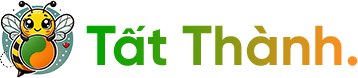
Hướng dẫn cài đặt Google Tag Manager cho thiết kế website bệnh viện
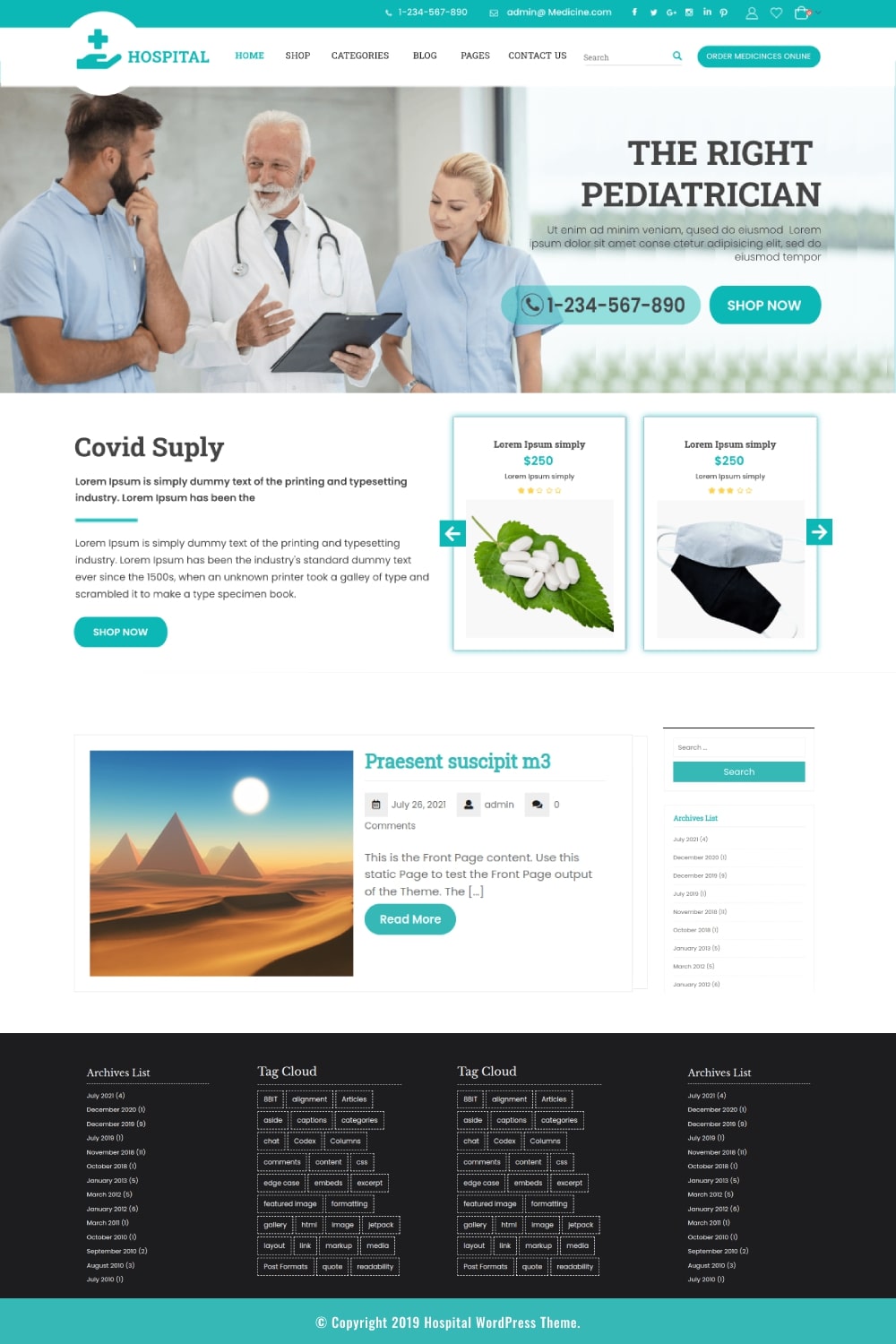
Hướng dẫn cài đặt Google Tag Manager cho thiết kế website bệnh viện
Thiết kế website cho bệnh viện không chỉ cần giao diện thân thiện, thông tin đầy đủ mà còn cần tích hợp các công cụ giúp quản lý và theo dõi dữ liệu hiệu quả. Google Tag Manager (GTM) là một công cụ mạnh mẽ giúp bạn dễ dàng quản lý các thẻ (tags) trên website của mình mà không cần chỉnh sửa mã nguồn. Bài viết này sẽ hướng dẫn bạn cài đặt và cấu hình Google Tag Manager cho một website bệnh viện.
Mục lục
- Google Tag Manager là gì?
- Lợi ích của Google Tag Manager cho website bệnh viện
- Bước 1: Tạo tài khoản Google Tag Manager
- Bước 2: Cài đặt mã Google Tag Manager lên website
- Bước 3: Tạo và quản lý thẻ trong Google Tag Manager
- Bước 4: Cấu hình các sự kiện theo dõi
- Bước 5: Kiểm tra và xuất bản các thay đổi
- Những lưu ý khi sử dụng Google Tag Manager
- Lợi ích của việc thiết kế website Bệnh viện
1. Google Tag Manager là gì?
Google Tag Manager là một công cụ miễn phí của Google, cho phép bạn dễ dàng quản lý và triển khai các thẻ mã (tags) trên website mà không cần phải can thiệp vào mã nguồn. Các thẻ này có thể là Google Analytics, Google Ads, Facebook Pixel, và nhiều công cụ khác.
2. Lợi ích của Google Tag Manager cho website bệnh viện
Việc sử dụng GTM trên website bệnh viện mang lại nhiều lợi ích như:
- Quản lý dễ dàng: Tất cả các thẻ được quản lý từ một giao diện duy nhất.
- Tiết kiệm thời gian và công sức: Không cần sự hỗ trợ thường xuyên từ đội ngũ phát triển web để thêm hoặc sửa đổi thẻ.
- Tăng cường khả năng theo dõi: Dễ dàng theo dõi hành vi của người dùng, từ đó cải thiện trải nghiệm bệnh nhân và hiệu quả tiếp thị.
Nếu bạn chưa có một website bệnh viện hoặc muốn cải thiện website hiện tại, hãy liên hệ ngay với chúng tôi để được tư vấn thiết kế website Bệnh viện chuyên nghiệp. Gọi điện hoặc Chat Zalo qua số: 0963.239.222.
3. Bước 1: Tạo tài khoản Google Tag Manager
3.1. Đăng ký tài khoản
- Truy cập vào Google Tag Manager.
- Đăng nhập bằng tài khoản Google của bạn.
- Nhấn vào "Tạo tài khoản" và điền thông tin cần thiết như tên tài khoản, quốc gia.
3.2. Tạo container
- Sau khi tạo tài khoản, bạn cần tạo một "container" cho website bệnh viện của mình.
- Chọn loại container là "Web" để sử dụng trên website.
4. Bước 2: Cài đặt mã Google Tag Manager lên website
4.1. Lấy mã GTM
- Sau khi tạo container, GTM sẽ cung cấp cho bạn một đoạn mã để chèn vào website.
- Có hai đoạn mã: một đoạn chèn vào phần
<head>và một đoạn chèn ngay sau thẻ mở<body>.
4.2. Chèn mã vào website
- Đăng nhập vào hệ thống quản trị website của bạn.
- Tìm đến phần quản lý mã nguồn hoặc nơi bạn có thể chèn mã HTML.
- Chèn đoạn mã GTM vào vị trí thích hợp.
Nếu bạn gặp khó khăn trong việc cài đặt, hãy liên hệ với chúng tôi để được hỗ trợ thiết kế website Bệnh viện, đảm bảo tích hợp các công cụ một cách hiệu quả. Gọi điện hoặc Chat Zalo qua số: 0963.239.222.
5. Bước 3: Tạo và quản lý thẻ trong Google Tag Manager
5.1. Tạo thẻ mới
- Điều hướng đến phần "Thẻ" trong giao diện GTM.
- Nhấn "Tạo thẻ mới" và chọn loại thẻ bạn muốn triển khai (ví dụ: Google Analytics).
5.2. Cấu hình thẻ
- Điền thông tin chi tiết về thẻ, như ID theo dõi của Google Analytics.
- Thiết lập kích hoạt (trigger) để xác định khi nào thẻ sẽ được kích hoạt.
5.3. Kiểm tra và lưu thẻ
- Sử dụng chế độ xem trước (Preview) để kiểm tra hoạt động của thẻ.
- Sau khi kiểm tra xong, lưu lại thẻ của bạn.
6. Bước 4: Cấu hình các sự kiện theo dõi
6.1. Xác định sự kiện cần theo dõi
- Xác định các hành động trên website mà bạn muốn theo dõi, như nhấp chuột vào một nút quan trọng hoặc gửi biểu mẫu.
6.2. Tạo trigger cho sự kiện
- Trong giao diện GTM, điều hướng đến phần "Triggers" và tạo một trigger mới.
- Chọn loại sự kiện bạn muốn theo dõi và cấu hình điều kiện kích hoạt.
6.3. Liên kết sự kiện với thẻ
- Quay lại phần thẻ và liên kết trigger vừa tạo với thẻ tương ứng.
7. Bước 5: Kiểm tra và xuất bản các thay đổi
7.1. Kiểm tra lần cuối
- Sử dụng chế độ xem trước để đảm bảo mọi thẻ và sự kiện đều hoạt động như mong đợi.
7.2. Xuất bản container
- Khi mọi thứ đã hoạt động ổn định, nhấn "Submit" để xuất bản các thay đổi.
Để đảm bảo quá trình thiết kế website Bệnh viện của bạn diễn ra suôn sẻ và đạt hiệu quả cao nhất, đừng ngần ngại liên hệ với chúng tôi qua số: 0963.239.222.
8. Những lưu ý khi sử dụng Google Tag Manager
- Kiểm tra thường xuyên: Đảm bảo các thẻ luôn hoạt động ổn định, đặc biệt sau khi có cập nhật trên website.
- Bảo mật thông tin: Chỉ chia sẻ quyền truy cập GTM với những người thực sự cần thiết.
- Sao lưu cấu hình: Trước khi thực hiện các thay đổi lớn, hãy lưu lại cấu hình hiện tại để phòng ngừa rủi ro.
9. Lợi ích của việc thiết kế website Bệnh viện
- Tăng cường khả năng tiếp cận: Website giúp bệnh viện tiếp cận được nhiều bệnh nhân hơn mà không bị giới hạn bởi địa lý.
- Cải thiện dịch vụ khách hàng: Cung cấp thông tin và dịch vụ online giúp bệnh nhân dễ dàng tra cứu, đặt lịch hẹn.
- Quảng bá thương hiệu: Website là một kênh quảng bá thương hiệu mạnh mẽ, giúp bệnh viện xây dựng hình ảnh chuyên nghiệp.
- Tiết kiệm chi phí: Giảm thiểu chi phí cho các hoạt động tiếp thị truyền thống.
- Tích hợp công nghệ: Dễ dàng tích hợp các công cụ quản lý, theo dõi hành vi người dùng.
- Tối ưu hóa quá trình quản lý: Hỗ trợ quản lý thông tin bệnh nhân, lịch hẹn, và hồ sơ y tế một cách hiệu quả.
- Tăng sự hài lòng của bệnh nhân: Cung cấp trải nghiệm trực tuyến tiện lợi và nhanh chóng.
- Phân tích dữ liệu: Sử dụng công cụ phân tích để hiểu rõ hơn về nhu cầu và hành vi của bệnh nhân.
- Nâng cao năng lực cạnh tranh: Giúp bệnh viện nổi bật hơn so với các đối thủ chưa có hoặc chưa tối ưu website.
- Đáp ứng xu hướng số hóa: Đáp ứng nhu cầu ngày càng cao của bệnh nhân trong thời đại công nghệ số.
Hãy để chúng tôi giúp bạn tạo ra một website Bệnh viện chuyên nghiệp, hiệu quả và tối ưu nhất. Liên hệ ngay qua số: 0963.239.222.
Tổng số từ của bài viết: 1075 từ